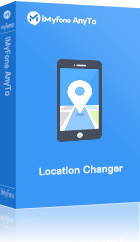支援在各 iPhone 機型和 iOS 系統(包含最新 iOS 26/18)虛擬定位,一鍵傳送至任意目的地,還可以模擬真實移動,適用各種定位追蹤 App 和 AR 遊戲等。
你是否還在為「如何在 iPhone 虛擬定位」這個問題而苦苦煩惱?更想找到詳細 iPhone 定位修改免費教學?
那這篇文章你一定不能錯過!這裡有 6 種簡單且 100% 有效的方法,可以幫助你透過電腦或手機獲取 iOS 虛擬定位,輕鬆實現 iPhone 改 GPS 定位。

為什麼想在 iPhone 虛擬定位?
很多時候,你可能非常需要知道為什麼要實現 iPhone 改 GPS 定位。以下列出一些在生活中需要將 iPhone 改 GPS 定位的情形,看是否正是你現在的處境:
- 可能出於安全原因、隱私問題或基於 GPS 的遊戲(例如 Pokemon Go)而想要在 iOS 修改定位。
- 你想在搬到新城市之前先從應用程式查看附近餐館、交通等資訊。
- 與家人共享位置時,由於一些原因想在家人或朋友當中隱藏真實位置而要將 iPhone 虛擬定位,防止被追蹤。
- 你是應用程式開發人員,需要更改 App Store 地區以嘗試在各種區域和語言環境中測試 App。
所以,如果出現上述的情況,你肯定會希望能夠在 iPhone 改定位。透過在 iOS 裝置上虛擬定位,你將能夠模擬任何正在運行的應用程式的位置,使你處於其他地方。
無論你想讓你的 iPhone 虛擬定位在陽光明媚的夏威夷還是在寒冷的北極,都可以使用以下六種方法設定 iPhone 偽裝定位,快往下看看吧!
| iPhone 改定位 | 評分 | 使用難易度 | 操作時間 | 支援 iOS 版本 |
|---|---|---|---|---|
| iMyFone AnyTo | 4 個步驟 | 3 分鐘 | iOS 26/18 及以下 | |
| iBackupBot | 6 個步驟 | 40 分鐘 | iOS 13 及以下 | |
| iSpoofer | 4 個步驟 | 10 分鐘 | iOS 13 及以下 | |
| NordVPN | 3 個步驟 | 10 分鐘 | iOS 15 及以下 | |
| Location Faker | 4 個步驟 | 30 分鐘 | 越獄 iOS 裝置 | |
| Double Location | 5 個步驟 | 20 分鐘 | iOS 14 及以下 |
在電腦上將 iOS 定位修改
想在 iOS 虛擬定位,你完全可以藉助電腦將 iPhone 定位修改,下列是詳細的方法和步驟,直接往下看吧!
1 iPhone 定位修改器 iMyFone AnyTo
你可以選擇 iPhone 虛擬定位工具 iMyFone AnyTo,只需點擊一下即可將 iOS 虛擬定位改到任何地方,十分簡單!
使用 AnyTo 完成 fake GPS iOS 教學
步驟 1:在電腦或手機上下載並啟動 AnyTo iOS 虛擬定位工具。選擇「開始」。
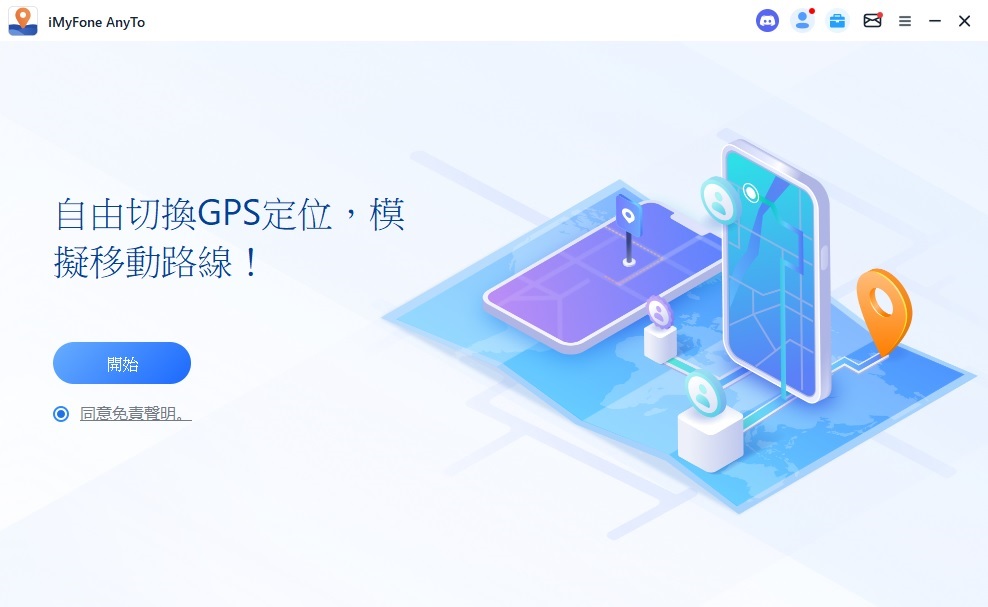
步驟 2:如果在電腦上下載軟體,請將 iPhone 連接到 PC。在 iPhone 螢幕上點擊「信任」。然後輸入鎖屏密碼以解鎖你的 iPhone。
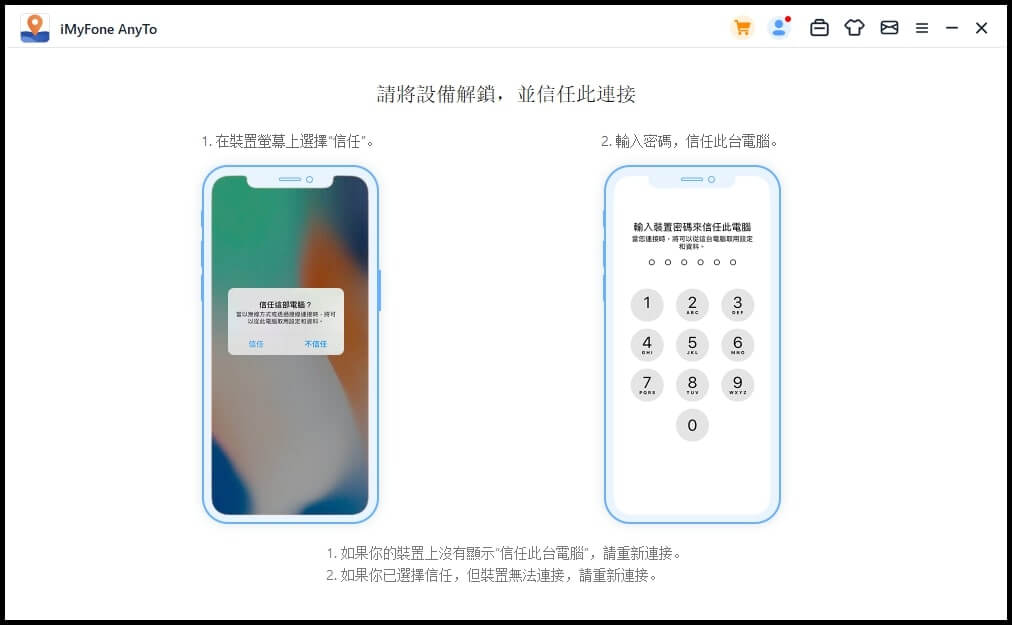
步驟 3:成功連結後,你將在 AnyTo 地圖上看到你當前的位置。選擇右上角的「傳送模式」。並輸入想要設定的蘋果虛擬定位。
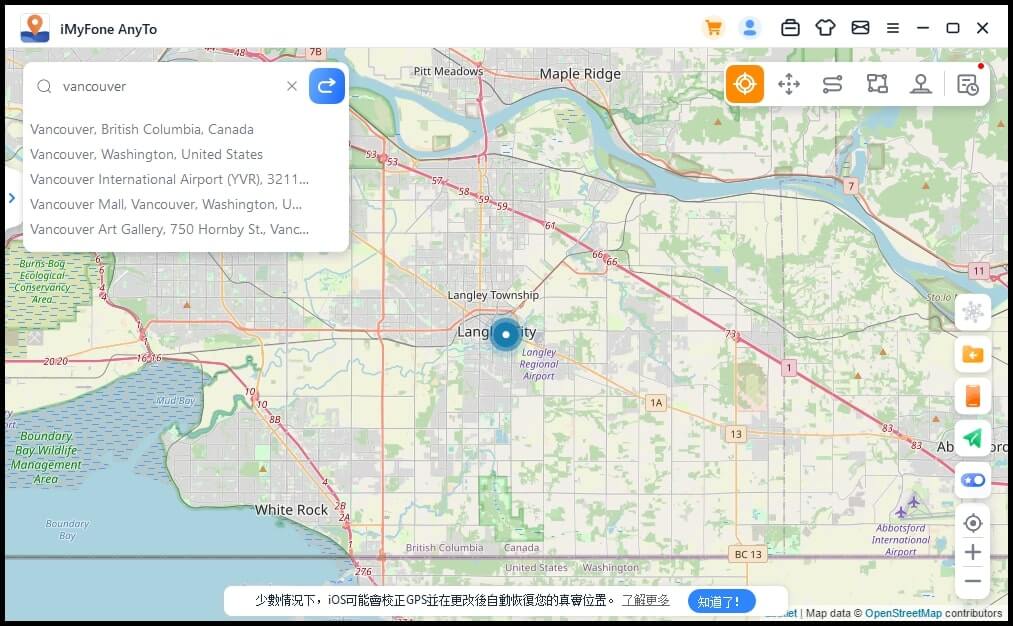
步驟 4:在彈出的邊欄中點選「移動」後,你會看到 iPhone 改 GPS 定位到你輸入的地點。這時候你就可以在社交 App(如 Snapchat)上用 iPhone 虛擬定位給你的朋友驚喜,還可以訪問基於位置的應用程式上的特定地理功能。
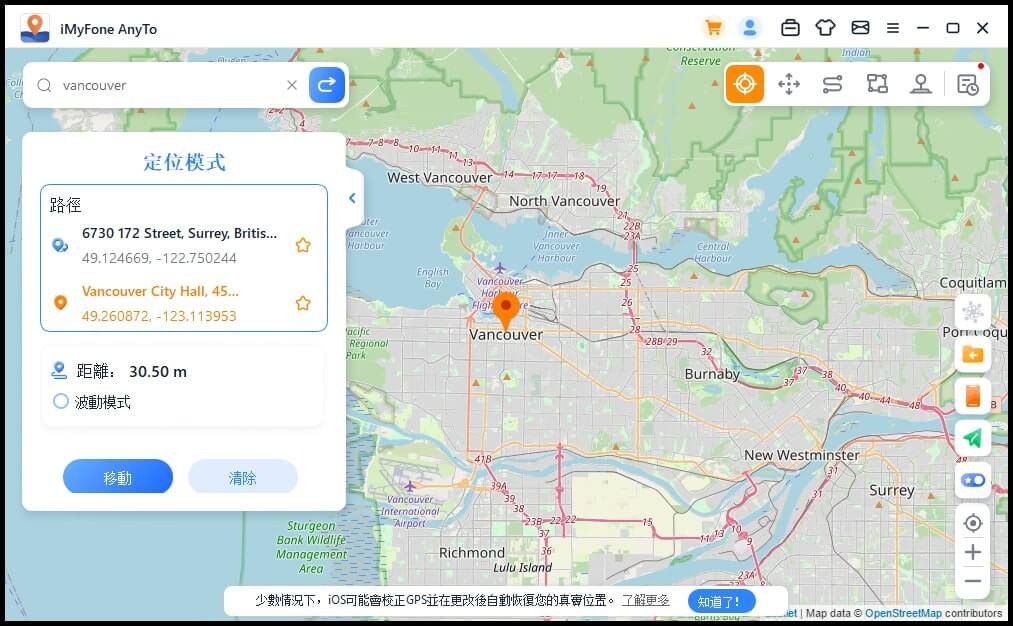
為了方便你更加詳細了解 AnyTo 在 iPhone 改定位,我們還為你提供了影片指南,點擊觀看吧!
注意:
如果你想要取消 iOS 假定位恢復真實位置,只需重啟 iPhone 即可。
2 iBackupBot
iOS 中的一些隱藏的開發人員設定可讓你獲取 iPhone 假定位。但是要訪問這些設定,你需要能夠寫入裝置本身的某些檔案。
由於 iOS 系統原因,通常無法直接訪問這些內部文檔。但通過使用 iBackupBot 之類的備份軟體,你可以備份手機數據和編輯檔案,然後使用該檔案的更新版本還原備份。
要使用 iBackupBot 在 iPhone 改 GPS 定位,請執行以下步驟。
步驟 1:連接 iOS 裝置與電腦,然後在 iTunes 上進行備份(確保不對備份進行加密)。選擇「立即備份」。

步驟 2:關閉 iTunes 並打開 iBackupBot 以查找和打開備份檔案。
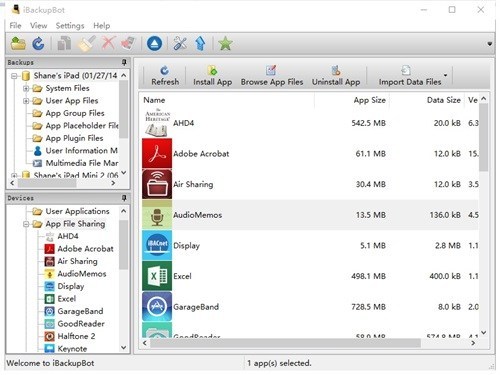
步驟 3:在程式中按照以下內容編輯檔案,以查找 Apple Maps 的 plist 文檔。
User App Files -> com.Apple.Maps -> Library -> Preferences
步驟 4:在文檔中,查找(dict)標記,然後將以下內容輸入下方。

步驟 5:關閉 iBackupBot。執行此操作後,前往 iPhone「設定」>「你的名字」>「尋找」,關閉「尋找我的iPhone」,然後恢復備份。
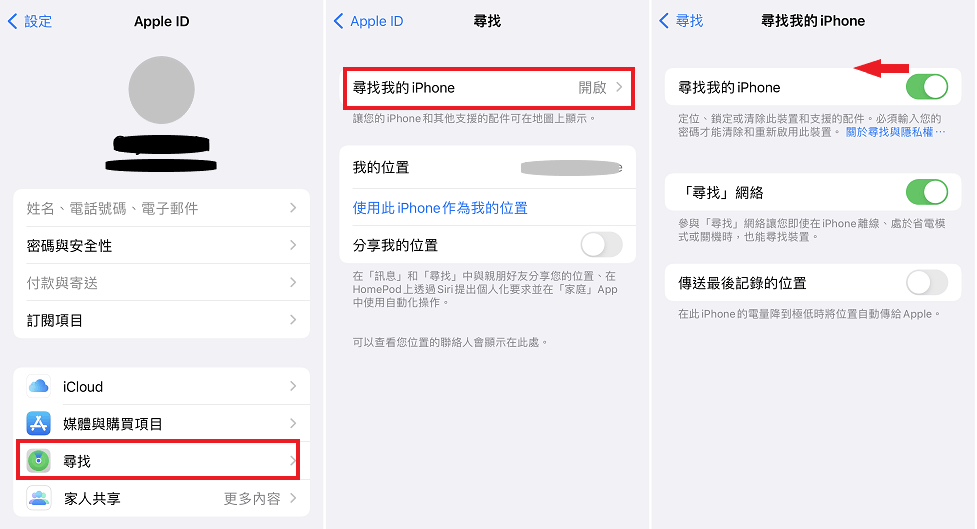
步驟 6:打開 Apple 地圖,你應該可以點擊螢幕底部以獲取有關該位置的更多資訊。進行此更改後,你將看到「模擬位置」選項。按下該按鈕可以讓 Pokemon Go 或其他 App 認為你在另一個地方,即可成功把 iPhone GPS 修改。
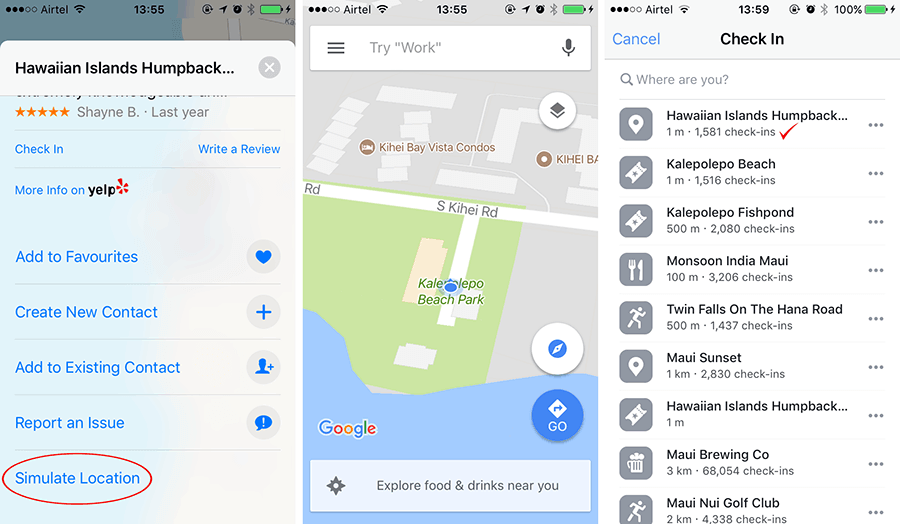
注意:
iBackupBot 可在運行 iOS 11 或更舊版本的 iPhone 上使用。如果你的裝置已更新到最新版本 iOS 17/16/15/14/13,則可能無法使用。
3 iSpoofer
如果你覺得編輯 plist 檔案太麻煩,而你正在尋找另一種方法獲取 iOS 假定位,那使用 iPhone 定位修改器 iSpoofer 也可以虛擬 iPhone 定位。
要使用 iSpoofer,請按照以下步驟操作。
步驟 1:在電腦上下載並安裝 iSpoofer。
步驟 2:使用 USB 線將 iPhone 連接到 Windows 或 Mac,然後解鎖 iPhone。
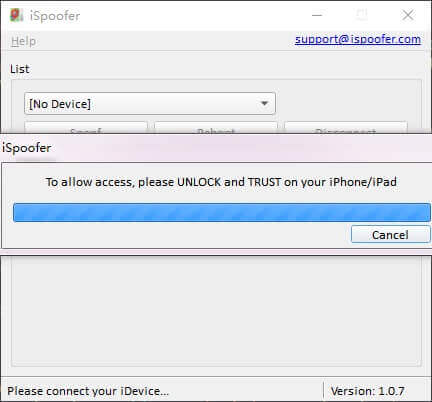
步驟 3:iSpoofer 將下載一個開發人員檔案來模擬其 GPS 位置。
步驟 4:你可以為 iPhone 選擇一個位置,點擊「移動」後可以看到 iPhone 定位修改了。
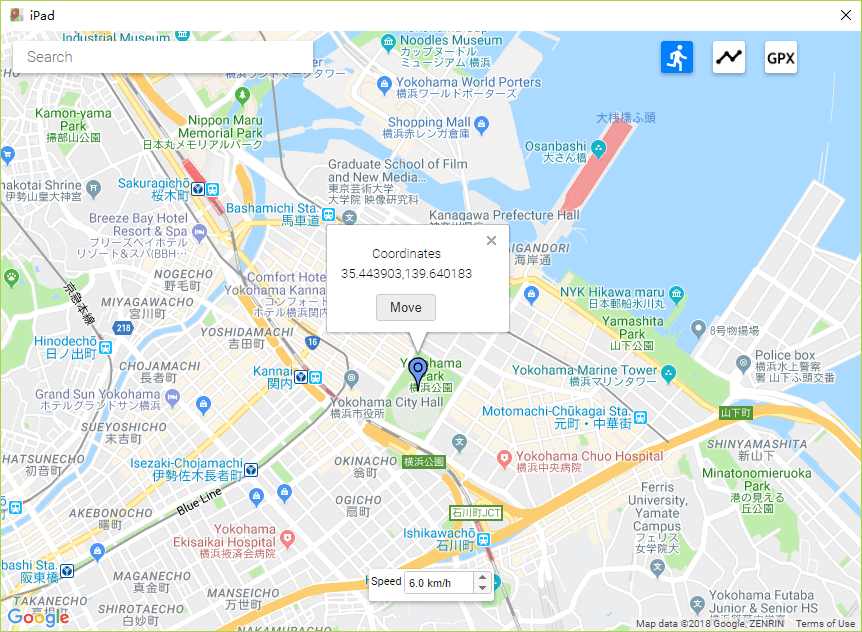
注意:
① 你的電腦需要安裝最新版本的iTunes。
② 一些遊戲可以偵測到使用這類軟體獲得 iPhone 假定位。目前我們發現的是 POGO,Ingress 和 Wizards Unite。
直接在 iPhone 改定位
以上方法幫助你用電腦在 iPhone 改 GPS 定位免越獄。如果你想使用手機 App 進行 iOS 定位修改,那可能會涉及越獄的問題。以下是手機 iOS fake GPS 的三個方法。
1 NordVPN
NordVPN 使你的 iOS 裝置看起來像來自其他國家的網路一樣,從而使你可以虛擬定位 iOS。它通過服務器將所有流量集中到所需位置。例如外界認為所有流量都來自你在德國的裝置,而實際上你可能正在台中的家裡。
值得一提的是 NordVPN 的使用十分直覺,內建了快速連線功能,只需點擊一下就能立馬連上最合適你的伺服器。無論是想要 iPhone 虛擬定位到日本、韓國等 111 個地區,NordVPN 都能輕鬆幫助你實現。
你可以按照以下步驟操作使用 NordVPN 進行 iPhone 偽裝定位。
步驟 1:在 Apple Store 中找到 NordVPN 並下載。
步驟 2:打開 NordVPN 並選擇你想要的國家和城市(截至目前,在 111 個不同的國家中有超過 6000 台服務器)。
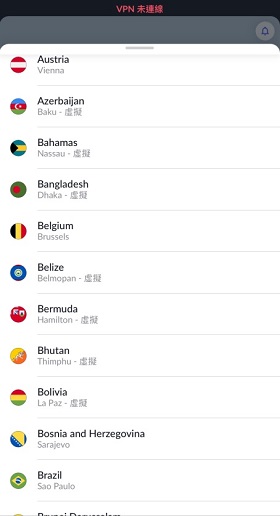
步驟 3:成功與伺服器相連後,此時你會發現已經實現了 iPhone 改 GPS 定位到你所設定的地區。
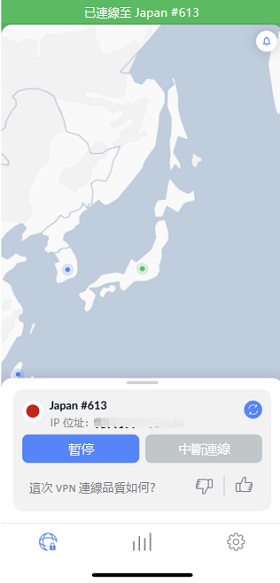
注意:
① 雖然 NordVPN 並不是 iPhone 定位修改免費的方法,但它安全穩定的網路以及直覺操作的優點,讓你可以自由訪問其他地區的內容,也十分值得推薦。
② 雖然這會使 Google 之類的網站認為你在另一個地區,但它可能對 GPS 位置的應用程式不起作用。如果你要需朋友分享你的 iPhone 虛擬定位,他們會看到正確真實的定位。
2 Cydia Location Faker
Location Faker 是 Cydia 中的應用程式,可讓你把 iOS 定位修改。
由於它僅在 Cydia 中,因此你需要越獄才能進行 iPhone 定位修改。據說與 NordVPN 結合使用時,你的真實位置幾乎變得不可偵測!
現在逐步了解如何使用 Cydia Location Faker 在設定 iPhone 假定位。
步驟 1:從 Cydia 下載 Location Faker。如果你的 iPhone 是 iOS 8.0 以上版本,請安裝 Location Faker 8。如果你的iOS設備在 5.0-7.0 上運行,則安裝 Location Faker。
步驟 2:啟動該 App,然後直接在輸入框中鍵入你想要顯示的地址。
步驟 3:確定好 iPhone 虛擬定位後,將左下角的開關「打開」。
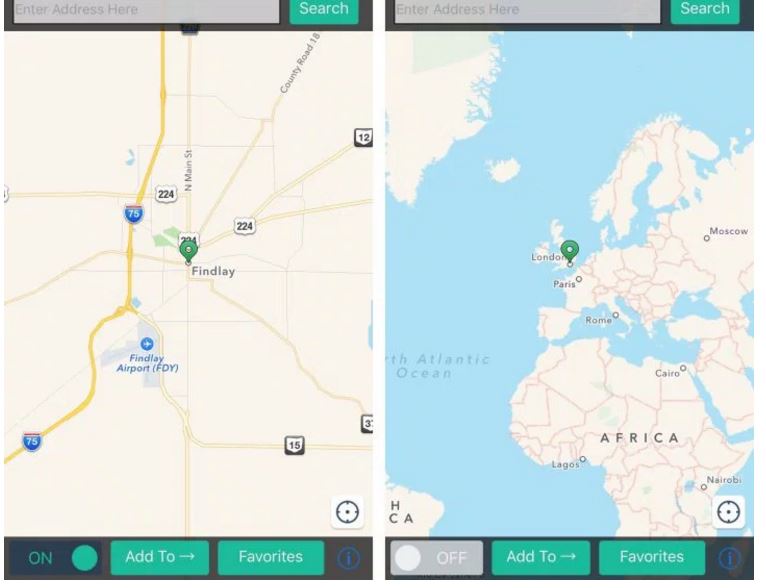
步驟 4: 點擊右下角 i 圖示,選擇「whits list」,然後可以選擇要改變定位的App,點擊「done」即可完成假定位 iOS 設定。
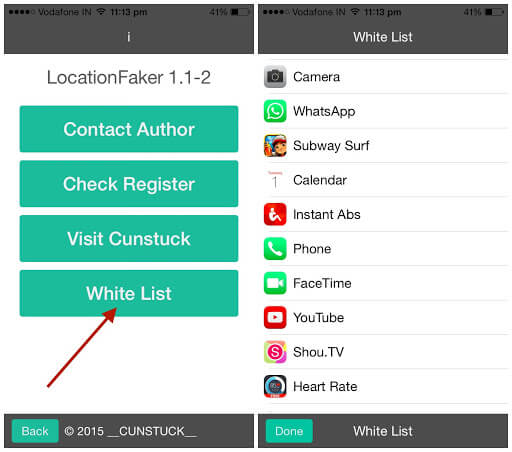
注意:
① 越獄可能存在不合法的行為,而且會使你的 iOS 裝置保修失效。如果你對此感到擔心,則 iMyFone AnyTo 更適合 iPhone 改 GPS 定位免越獄。 ② 一些基於定位的 App 是可以檢測你的手機是否越獄。因此某些軟體會因為你使用了 iPhone 虛擬定位而停止運行。
3 Double Location
這是如何在 iPhone 更改定位的最後一種方法,就是使用 iOS 虛擬定位助手 Double Location。但是這款 App 在 App Store 搜尋不到。此外它需要付費。
透過 Double Location 修改 iOS 位置,可以讓 iPhone 認為這是真實的 GPS。除此之外,你還可以將其與 NordVPN 結合使用,使得你的手機可以達到 100% 的 iOS Fake GPS
若要使用 Double Location,請按照下列步驟。
步驟 1:在網站上購買 Double Location 軟體。
步驟 2:登入你的帳戶,然後找到下載地址和密碼。點擊「下載」以下載 Double Location。
步驟 3:要使用該 App,請遵循以下路徑進行設定:前往iPhone「設定」>「一般」>「設備管理」> Trust Developer,現在你可以使用此應用了。
步驟 4:啟動 Double Location。然後將位置圖釘導航移動要設定的蘋果虛擬定位。
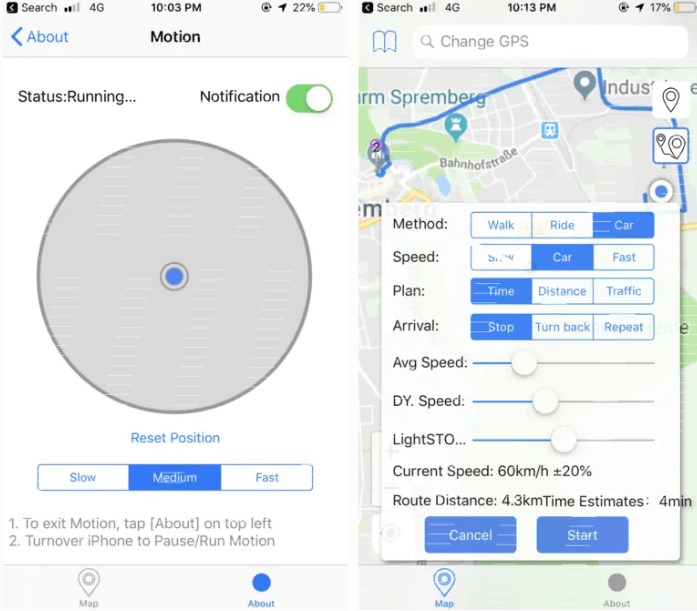
步驟 5: 點擊「鎖定位置」以更改手機定位修改並查看 iOS 裝置最新位置。
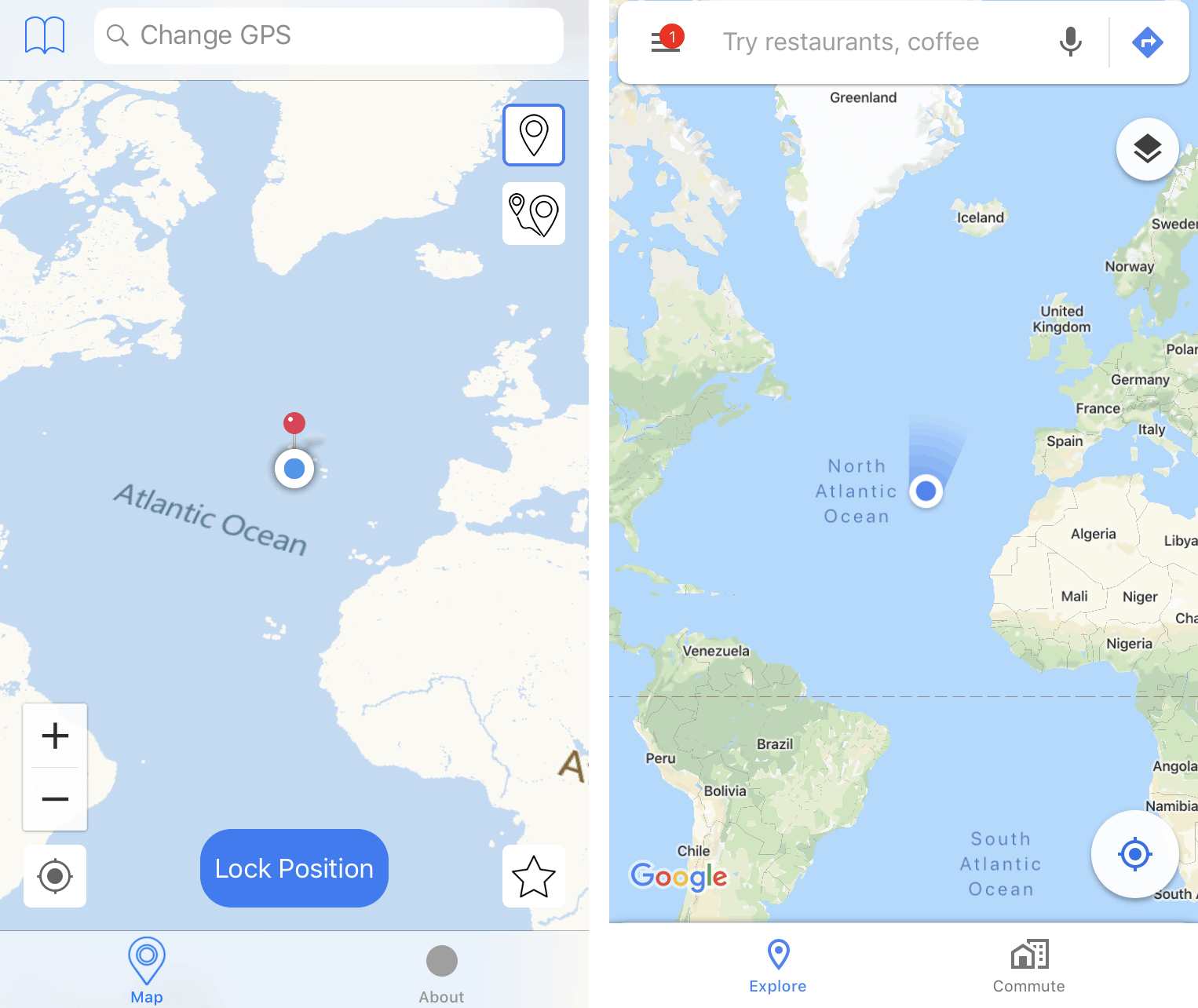
注意:
由於 iOS 裝置上的安全功能,你可能無法成功下載該應用程式。
iPhone 修改定位後有影響嗎?
在 iPhone 改定位或多或少會導致一些本質的影響,這在很大程度上取決於你使用的蘋果虛擬定位方法。
- 如果你透過 VPN 獲得 iPhone 假定位,這也會影響到一些需要 IP 地址檢查的網站和應用程式。因為每個 iPhone 都擁有獨特的 IP 地址,這個 IP 地址可以讓人大致瞭解你的裝置所在的地區(例如:美國、加拿大等)。像是 Google、線上串流媒體等服務都會使用這種檢查,當你透過 VPN 將 iPhone 改定位時,這種檢查就會生效。
- 如果你在 iPhone 虛擬定位,那麼你將能夠應用基於 GPS 定位的程式。大多數應用和遊戲(例如Pokemon Go)都要求與其共享位置數據。這些 App 將改為假定位 iOS 的數據。裝置上的位置共享功能也會認為你位於模擬位置,因此朋友和家人查詢你所在的位置時將不知道真相。
- 如果你修改 iPhone 定位並擁有 VPN,,那麼你的位置模糊度將近乎完美。任何 App 和網站都將認為你在另一個地方!
📌 總結
從這 6 種方法可以看出,在 iPhone 虛擬定位並不難。當然其中一些比其他的方法會相對更複雜。
因此通過 iMyFone AnyTo 實現 iPhone 定位修改相對來說比較簡單,可以說是最佳虛擬定位 App。
值得一提的是你可以先嘗試免費版本。現在就下載實現 iPhone 改 GPS 定位吧!(注意不要錯誤使用 iMyFone AnyTo 破解版本喔~)